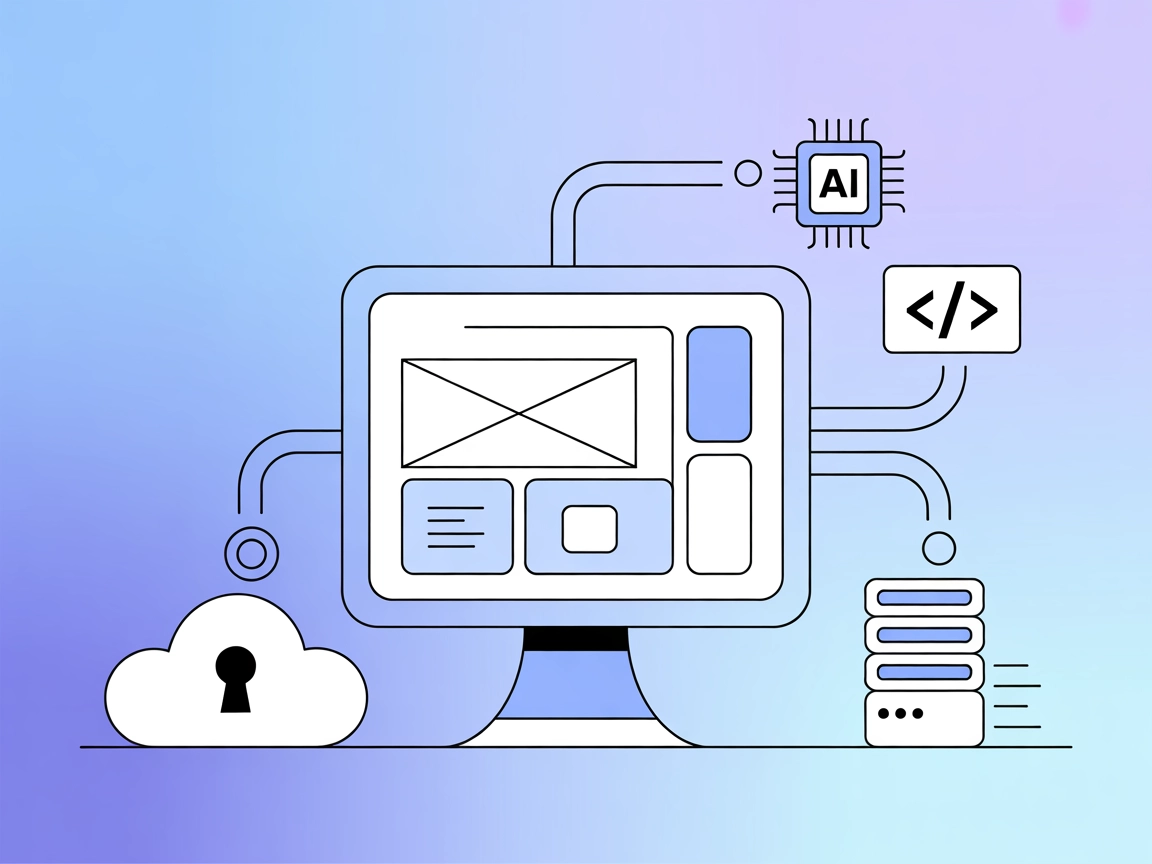
Figma-Context MCP Server
Serverul Figma-Context MCP conectează agenții de codare AI cu machetele de design Figma, expunând datele Figma prin Model Context Protocol (MCP). Permite asiste...

Automatizează, analizează și modifică programatic fișierele Figma cu Cursor Talk To Figma MCP Server—aducând automatizarea designului la îndemâna agenților AI și a dezvoltatorilor.
FlowHunt oferă un strat suplimentar de securitate între sistemele dvs. interne și instrumentele AI, oferindu-vă control granular asupra instrumentelor care sunt accesibile de la serverele dvs. MCP. Serverele MCP găzduite în infrastructura noastră pot fi integrate fără probleme cu chatbotul FlowHunt, precum și cu platforme AI populare precum ChatGPT, Claude și diverși editori AI.
Cursor Talk To Figma MCP Server asigură o punte între mediul de dezvoltare Cursor AI și Figma, facilitând interacțiunea fără întreruperi dintre asistenții AI și fișierele de design. Prin expunerea datelor de design și a acțiunilor Figma prin Model Context Protocol (MCP), acest server permite dezvoltatorilor și agenților AI să citească, să analizeze și să modifice programatic designurile Figma. Integrarea optimizează fluxurile de lucru pentru designeri și dezvoltatori, automatizând sarcini repetitive de design, permițând înlocuirea în masă a conținutului, propagarea suprascrierilor de componente și alte capacități de automatizare direct din instrumente alimentate de AI. Serverul crește productivitatea și colaborarea, făcând funcțiile Figma accesibile prin endpointuri MCP standardizate.
Nu există șabloane de prompt listate explicit în depozit sau în documentație.
Nu există o listă explicită de resurse MCP în depozit sau documentație.
Nu există o listă explicită de instrumente MCP în depozit sau fișierele serverului prezentate.
curl -fsSL https://bun.sh/install | bash).bun setup pentru a instala dependențele.bun socket.{
"mcpServers": {
"cursor-talk-to-figma": {
"command": "bunx",
"args": ["cursor-talk-to-figma-mcp"]
}
}
}
Securizarea cheilor API:
{
"mcpServers": {
"cursor-talk-to-figma": {
"command": "bunx",
"args": ["cursor-talk-to-figma-mcp"],
"env": {
"FIGMA_API_KEY": "${env.FIGMA_API_KEY}"
},
"inputs": {
"apiKey": "${env.FIGMA_API_KEY}"
}
}
}
}
bun setup și bun socket ca mai sus.{
"mcpServers": {
"cursor-talk-to-figma": {
"command": "bunx",
"args": ["cursor-talk-to-figma-mcp"]
}
}
}
Securizarea cheilor API: (vezi exemplul de mai sus)
bun setup.bun socket.{
"mcpServers": {
"cursor-talk-to-figma": {
"command": "bunx",
"args": ["cursor-talk-to-figma-mcp"]
}
}
}
Securizarea cheilor API: (vezi exemplul de mai sus)
bun setup și bun socket.{
"mcpServers": {
"cursor-talk-to-figma": {
"command": "bunx",
"args": ["cursor-talk-to-figma-mcp"]
}
}
}
Securizarea cheilor API: (vezi exemplul de mai sus)
Utilizarea MCP în FlowHunt
Pentru a integra serverele MCP în fluxul tău FlowHunt, începe prin a adăuga componenta MCP în flow și conectează-l la agentul tău AI:
Fă click pe componenta MCP pentru a deschide panoul de configurare. În secțiunea de configurare MCP de sistem, inserează detaliile serverului tău MCP folosind acest format JSON:
{
"cursor-talk-to-figma": {
"transport": "streamable_http",
"url": "https://yourmcpserver.example/pathtothemcp/url"
}
}
După configurare, agentul AI va putea folosi acest MCP ca instrument, având acces la toate funcțiile și capabilitățile sale. Amintește-ți să schimbi “cursor-talk-to-figma” cu numele real al serverului tău MCP și să înlocuiești URL-ul cu propriul tău MCP server URL.
| Secțiune | Disponibilitate | Detalii/Note |
|---|---|---|
| Prezentare generală | ✅ | Detaliat în readme.md și descrierea proiectului |
| Listă de prompturi | ⛔ | Nu s-au găsit șabloane de prompt |
| Listă de resurse | ⛔ | Nu sunt listate explicit |
| Listă de instrumente | ⛔ | Nu sunt listate explicit |
| Securizare chei API | ✅ | Exemplu de variabilă de mediu furnizat |
| Suport sampling (mai puțin relevant la evaluare) | ⛔ | Nu este menționat |
Depozitul oferă o integrare robustă pentru automatizarea Figma prin MCP, dar lipsește o documentație detaliată pentru prompturi, instrumente și resurse. Instrucțiunile de configurare și cazurile de utilizare sunt clare și practice, însă funcționalități MCP specifice (roots, sampling etc.) nu sunt documentate.
| Are LICENȚĂ | ✅ (MIT) |
|---|---|
| Are cel puțin un instrument | ⛔ |
| Număr de Forks | 433 |
| Număr de Stars | 4.4k |
Opinii și evaluare:
Pe baza celor două tabele, acest MCP server primește un scor de 6/10. Este bine cotat, utilizat activ și oferă configurare clară și integrare valoroasă, însă îi lipsesc documentația explicită pentru prompturi MCP, resurse și instrumente, precum și dovezi privind suportul pentru roots sau sampling.
Este un strat de integrare care conectează mediul de dezvoltare Cursor AI la Figma prin Model Context Protocol (MCP), permițând asistenților AI și dezvoltatorilor să citească, să analizeze și să modifice programatic designurile Figma pentru automatizarea fluxurilor de lucru.
Cazurile cheie includ înlocuirea în masă a conținutului text, propagarea suprascrierilor de instanțe în sistemele de design, automatizarea sarcinilor de design (precum modificări de stil sau layout), integrarea Figma cu agenți AI pentru analiză de design sau prototipare rapidă, și conectarea fluxurilor de lucru din dezvoltare și design.
Stochează întotdeauna FIGMA_API_KEY în variabile de mediu și referențiază-le în configurația serverului MCP la câmpurile 'env' și 'inputs' pentru a evita expunerea credențialelor sensibile în cod.
Nu există șabloane de prompt, resurse MCP sau instrumente explicite listate în depozit sau în documentația serverului. Integrarea se concentrează pe accesarea Figma prin endpointurile MCP pentru automatizare.
Adaugă componenta MCP în flow-ul tău FlowHunt, apoi configurează sistemul MCP cu detaliile serverului tău, specificând transportul și URL-ul serverului. Astfel, agentul AI va putea accesa funcțiile Figma prin MCP.
Este robust, folosit activ și are instrucțiuni de configurare clare, obținând un scor de 6/10. Totuși, îi lipsesc documentația explicită pentru prompturi MCP, resurse și funcționalități avansate precum roots și sampling.
Integrează Cursor Talk To Figma MCP Server pentru a automatiza sarcinile de design, a accelera prototiparea și a conecta echipele de dezvoltare și design folosind AI.
Serverul Figma-Context MCP conectează agenții de codare AI cu machetele de design Figma, expunând datele Figma prin Model Context Protocol (MCP). Permite asiste...
Serverul ModelContextProtocol (MCP) acționează ca o punte între agenții AI și sursele externe de date, API-uri și servicii, permițând utilizatorilor FlowHunt să...
Integrați și automatizați dashboard-urile, sursele de date și instrumentele de monitorizare Grafana în fluxuri de dezvoltare conduse de AI folosind Grafana MCP ...
Consimțământ Cookie
Folosim cookie-uri pentru a vă îmbunătăți experiența de navigare și a analiza traficul nostru. See our privacy policy.


